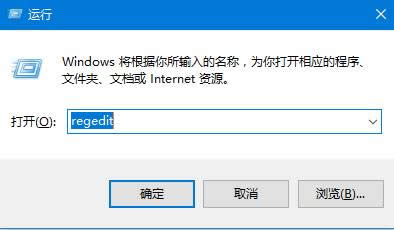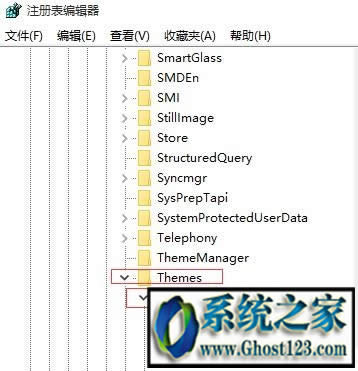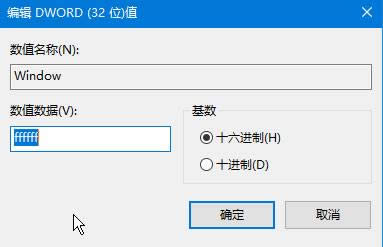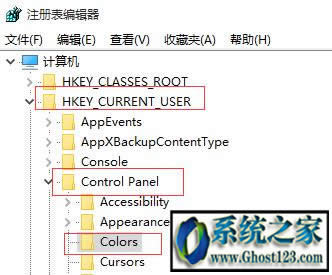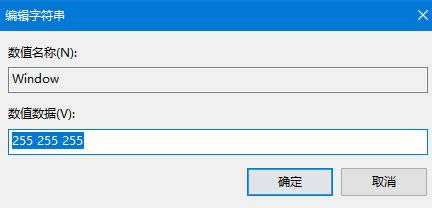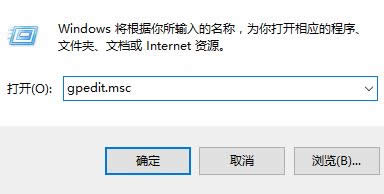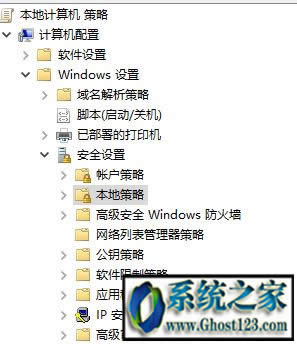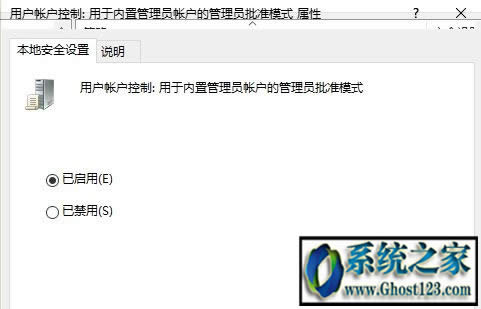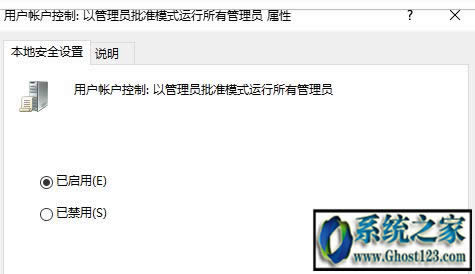windows hello 指纹|windows10指纹用不知道决办法
windows hello 指纹|windows10指纹用不了解决方法
在win10专业版操作系统中我们可以通过windows hellow 界面添加指纹。但是有用户却遇到了这样的情况,刚打开windows hellow 界面准备录入指纹整个界面直接闪退了,该怎么办呢?通过多方尝试,win10之家小编找到了解决方法,具体操作方法如下:
方法一:适用于家庭版的用户
1、首先按下win+R 组合键打开运行,输入msconfig 点击确定打开系统配置;
2、点击 工具 选卡,在下面选中 更改UAC 设置 ,然后点击 启动 按钮;
3、打开用户账户控制,修改为如下图状态,点击确定保存设置:
4、打开注册表按下win+R 键入 regedit 点击确定打开;
5、在注册表左侧依次展开:计算机\HKEY_LOCAL_MACHINE\SOFTWARE\Microsoft\Windows\CurrentVersion\Policies\System ,如图:
6、在右侧双击打开 FilterAdministratorToken,将其数值数据修改为 1 ,若没有该键值,则在右侧单击右键,选择新建-- Dword(32位)值,将其命名为:FilterAdministratorToken 并修改为1 即可;
修改完成后重启即可解决问题。
方法二:适用于有组策略的win10版本系统
1、按下win+R 组合键打开运行,输入:gpedit.msc 点击确定打开组策略;
2、依次展开“计算机配置”里面的“Windows设置”,然后是“安全设置”,再就是“本地策略”里面的“安全选项”;
3、在右侧双击打开“用户帐户控制: 用于内置管理员账户的管理员批准模式”选项,双击打开更改为“已启用”,如图所示:
4、设置完成后在右侧双击打开“用户帐户控制:“ 以管理员批准模式运行所有管理员” 双击打开更改为“已启用”。确定后退出重启,即可饥饿问题!
……